Como mover uma janela para um espaço diferente da maneira fácil no Mac OS X

O recurso de desktops virtuais do Mission Control integrado ao OS X é realmente bom, mas o único incômodo é que mover janelas para um espaço diferente é um pouco entediante. Você pode clicar com o botão direito no ícone no dock, mas isso dificilmente é uma solução. Veja aqui como fazer isso da maneira mais fácil
RELACIONADOS: Controle de missão 101: Como usar vários computadores de mesa em um Mac
Apenas para estarmos todos na mesma página, normalmente você usaria os três ou deslize com quatro dedos para cima no trackpad para ativar o Controle da Missão e arraste uma janela para uma nova área de trabalho.
Mas isso envolve passar o mouse, e é meio chato quando você faz muito isso.

Por sorte, há Uma maneira mais fácil.
Segundo método, a maneira fácil
Tudo o que você precisa fazer é clicar na barra de título de qualquer janela, e então usar CTRL + 1 ou 2 ou qualquer que seja o número do espaço. Não há como sabermos que apenas o
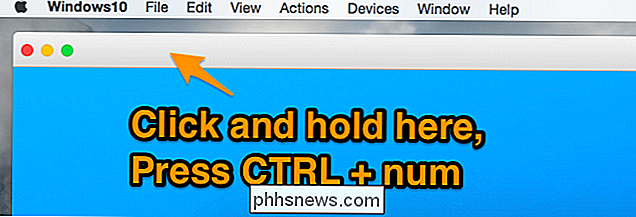
usa o teclado para mover uma janela, mas isso definitivamente ajuda. Se você conhece um método melhor, avise-nos nos comentários.

Como unificar seu PC e telefone Android para notificações, compartilhamento e muito mais
ÀS vezes, é necessário obter informações do seu computador para as fotos, arquivos, links, textos, etc. E na maioria das vezes, isso é mais uma dor do que deveria ser. Se você está cansado de fazer upload de arquivos para o Dropbox ou Drive, enviando por e-mail links para você mesmo ou, o pior de tudo, conectando seu telefone ao computador apenas para obter seus itens do ponto A ao B, pare .

Como ligar e desligar seus dispositivos para consertar congelamentos e outros problemas
Você já teve um smartphone, laptop, tablet ou qualquer outro dispositivo eletrônico que não responde? A maneira infalível de se recuperar do congelamento - supondo que não seja um problema de hardware - é ativando o gadget com força. A maioria dos geeks sabe que puxar e reinserir a bateria de um dispositivo forçará a recuperação de um congelamento e a inicialização , mas e se o dispositivo não tiver uma bateria removível?



